Как удалить пустые столбцы через VBA в Microsoft Excel?
В этой статье мы узнаем, как удалить пустые столбцы с помощью VBA в Microsoft Excel. Мы удалим столбцы, которые полностью пусты, это означает, что если нет данных во всем столбце, это data.
Возьмем пример и поймем:
У нас есть данные в диапазоне A1: I21, в котором столбец A содержит имя, столбец B пуст, столбец C содержит адрес улицы, столбец D Город, столбец E пуст, столбец F содержит регион, столбец G пуст, столбец H содержит страну имя, а в столбце I указан номер телефона.
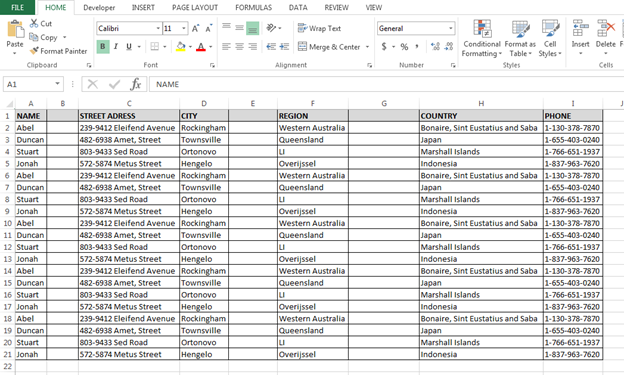
Мы хотим удалить пустые столбцы из данных, выполните следующие шаги и код: Откройте страницу VBE и нажмите клавишу Alt + F11. Вставьте модуль для записи кода * Напишите указанный ниже код:
Sub Delete_Columns() Dim C As Integer C = ActiveSheet.Cells.SpecialCells(xlLastCell).Column Do Until C = 0 If WorksheetFunction.CountA(Columns(C)) = 0 Then Columns(C).Delete End If C = C - 1 Loop End Sub
Пояснение к коду:
Сначала мы определили все переменные. Затем диапазон пустых столбцов, затем мы использовали «До цикла», чтобы удалить пустые столбцы.
И теперь мы определили пустой столбец и команду удаления.
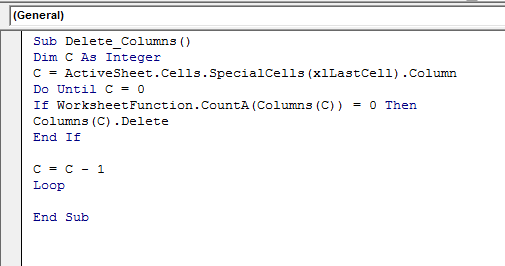
Чтобы запустить код, нажмите клавишу F5 на клавиатуре. * Все пустые столбцы будут удалены.
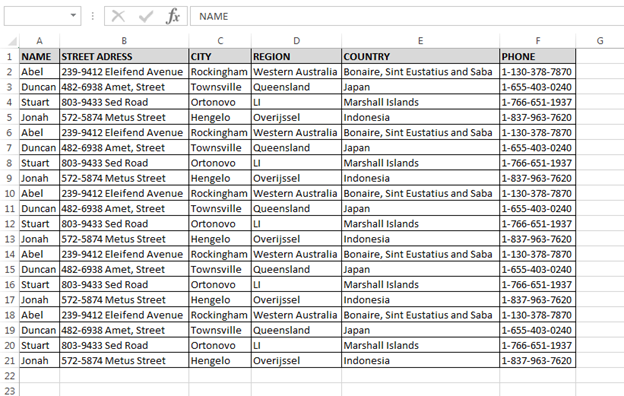
Таким образом, мы можем удалить пустые столбцы через VBA в Microsoft Excel.
![]()
Если вам понравились наши блоги, поделитесь ими с друзьями на Facebook. А также вы можете подписаться на нас в Twitter и Facebook .
Мы будем рады услышать от вас, дайте нам знать, как мы можем улучшить, дополнить или усовершенствовать нашу работу и сделать ее лучше для вас. Напишите нам на [email protected]